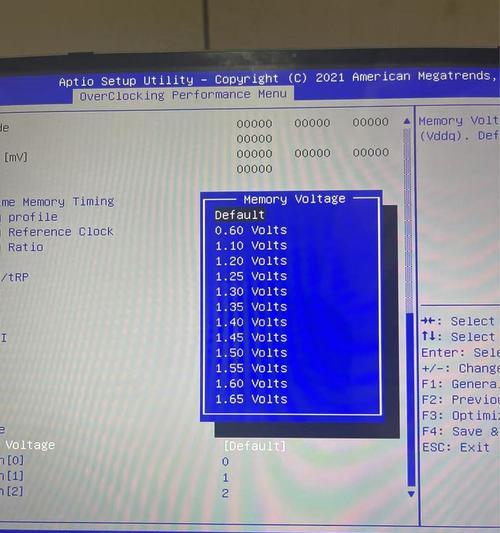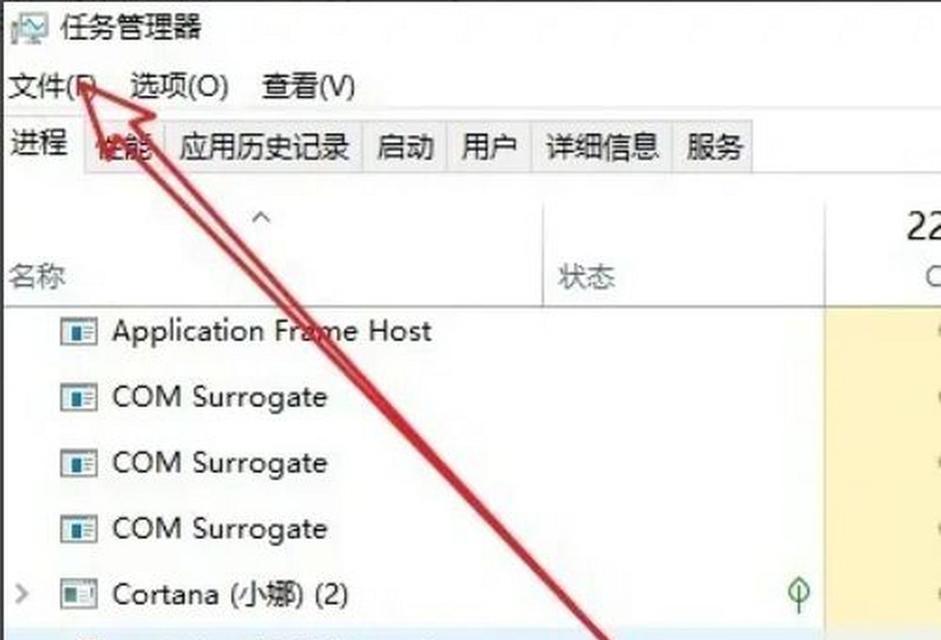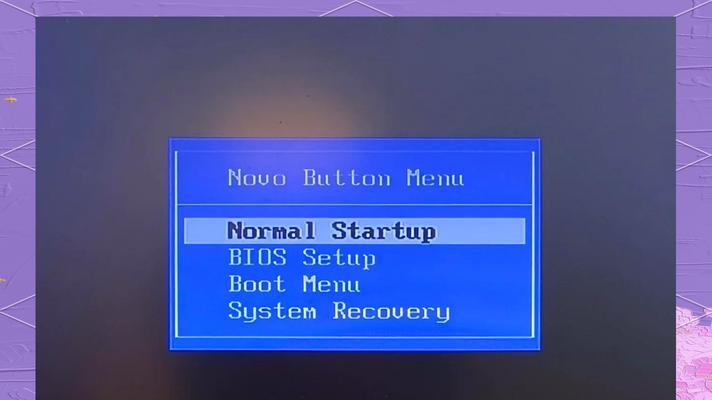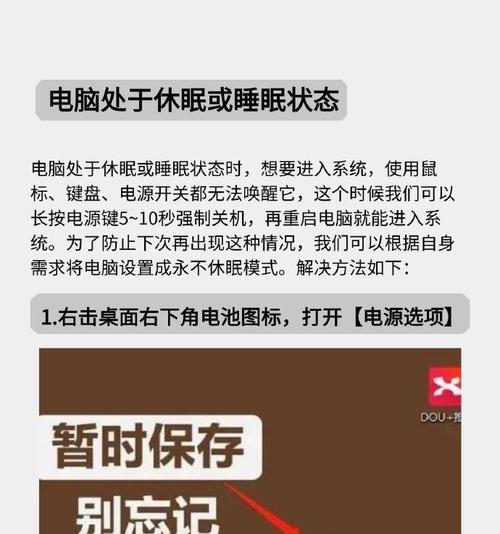电脑黑屏但变亮屏了怎么恢复?可能的原因是什么?
电脑在使用过程中突然黑屏,但屏幕仍然亮起,这常常让不少用户感到困惑和无助。这一现象可能预示着多种问题,从简单的软件故障到更严重的硬件问题都有可能。本文将带你一步步了解可能导致此类现象的原因,并提供相应的恢复方法。无论你是电脑初学者还是有一定的技术背景,本文都会为你提供实用的指导和解决方案。
一、电脑黑屏但屏幕变亮的原因分析
1.1显示器问题
显示器本身可能存在问题,比如数据线连接不良,或是显示器内部的电源模块故障。这种情况下,显示器尽管通电但无法正常显示图像。
1.2显卡问题
显卡故障,尤其是独立显卡的问题,可能导致输出信号异常,从而导致屏幕黑屏同时变亮。这可能是由于驱动程序故障、物理损坏或连接问题。
1.3内存故障
内存条松动或损坏也可能导致电脑启动失败,显示为黑屏但屏幕变亮。电脑虽然开机,但无法通过内存进行数据处理。
1.4系统或软件问题
系统文件损坏、驱动程序冲突或病毒木马感染都可能引起电脑黑屏但屏幕变亮的状况。这些软件问题会影响系统的正常启动和运行。

二、如何恢复电脑正常使用
2.1检查硬件连接
步骤1:重新连接显示器
关闭电脑和显示器电源。
检查显示器连接线是否牢固连接在电脑和显示器的对应端口上。
若使用独立显卡,请确保显卡已正确插在主板的PCIE插槽中,并且与显示器的连接线牢固。
步骤2:检查内存条
断开电源,打开电脑机箱盖。
查看内存条是否插入到位,或尝试清理内存金手指部分再重新插入。
2.2软件问题排查
步骤1:尝试进入安全模式
重启电脑,在启动过程中不断按F8键(不同电脑可能有所不同)进入高级启动选项。
选择“安全模式”,如果能成功进入,则可能是驱动程序或软件冲突问题。
步骤2:系统恢复或重装
在能进入安全模式的情况下,可以尝试使用系统还原点恢复到之前的工作状态。
如果无法解决问题,且重要数据已经备份,可以考虑重装系统。
2.3深入诊断
如果以上步骤都无法解决问题,可能需要更深入的硬件检测。
步骤1:使用诊断工具
利用系统自带的工具或者第三方诊断软件进行硬件检测。
检查硬盘、内存和显卡的健康状况和性能。
步骤2:专业维修服务
如果不熟悉硬件拆解和检测,或问题依旧存在,建议前往专业的电脑维修店进行检查和维修。

三、预防措施与技巧
为了减少此类问题的发生,需要定期进行以下维护工作:
定期清理电脑内部灰尘,尤其是风扇和散热器。
使用正版操作系统和软件,保持软件的更新和升级。
定期备份重要数据,防止数据丢失。
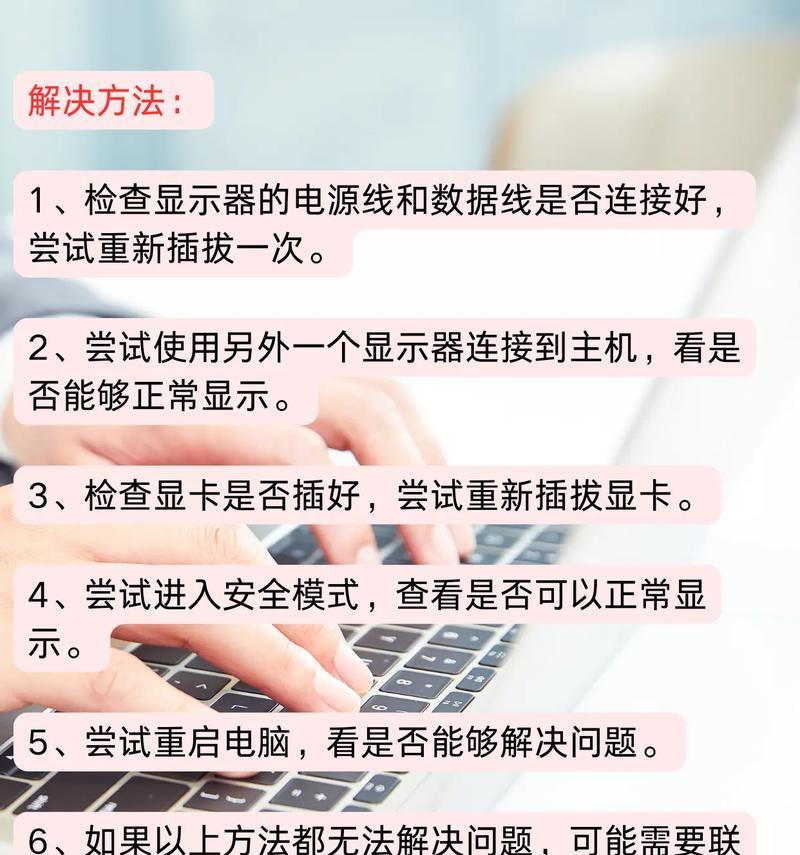
四、常见问题解答
Q1:电脑黑屏但屏幕亮着,可以修复吗?
大多数情况下,只要不是硬件物理损坏,通过上述方法可以解决问题或恢复电脑的正常使用。
Q2:如果硬件检测没问题,软件修复也无效怎么办?
如果硬件检测正常,软件修复无效,那么问题可能比较复杂,建议寻求专业技术人员的帮助。
Q3:电脑如何避免黑屏的问题?
通过定期维护、更新驱动程序和操作系统、减少病毒软件的感染风险,可以有效避免电脑黑屏的问题。
结语
电脑黑屏但屏幕变亮是一个常见但复杂的问题,它涉及软件与硬件的多个方面。通过本文所介绍的步骤和技巧,用户可以对问题进行初步的自我诊断和修复。对于更深层次的问题,则需要依靠专业的技术支持。无论遇到何种情况,合理的预防和维护措施总是保持电脑稳定运行的关键。
版权声明:本文内容由互联网用户自发贡献,该文观点仅代表作者本人。本站仅提供信息存储空间服务,不拥有所有权,不承担相关法律责任。如发现本站有涉嫌抄袭侵权/违法违规的内容, 请发送邮件至 3561739510@qq.com 举报,一经查实,本站将立刻删除。
- 站长推荐
- 热门tag
- 标签列表